
lab16
.pdf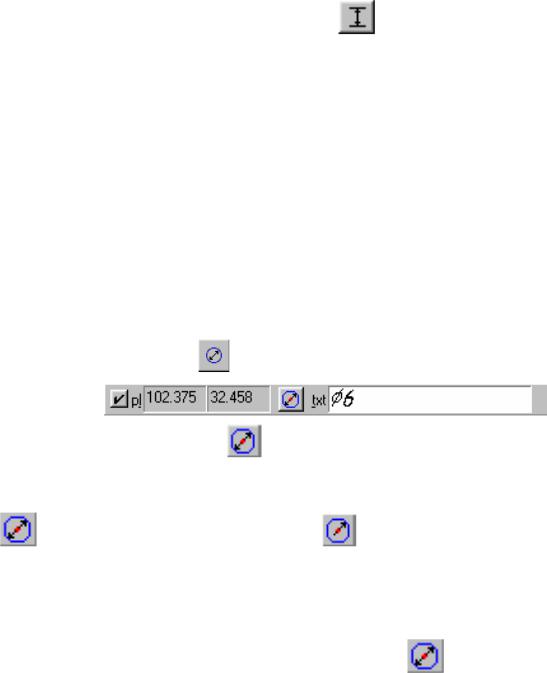
Нанесение вертикальных размеров чертежа.
6. |
Для нанесения вертикального размера в Строке параметров объекта |
|
выберите команду Вертикальный размер - |
. |
|
7. |
Аналогично нанесению горизонтального размера детали нанесите |
|
вертикальный размер выреза – 6 мм (расстояние от верхнего и нижнего края |
||
выреза) |
как показано на рис. 16.1. |
|
8. |
Точно так же нанесите второй вертикальный размер – внешний размер |
|
прокладки – 20 мм. |
|
|
9. |
Прервите выполнение команды. |
|
Итак, линейные размеры нанесены.
Нанесение диаметральных размеров чертежа.
1. Нанесение диаметральных размеров производится командой
Диаметральный размер - |
, строка параметров которой показана ниже |
|
Новой является кнопка , которая переключает способ отрисовки на |
||
чертеже диаметрального |
размера. |
Возможны два типа диаметральных |
размерных линий: |
|
|
– Полная размерная линия; |
– Размерная линия с обрывом. |
|
Нанесите диаметральный размер внешней окружности – Полная размерная линия.
2. Выберите команду Диаметральный размер – .
На запрос команды
Укажите окружность или дугу для простановки размера
щелкните на любой дуге большой окружности. Появляется фантом размерной линии и размерной надписи.
Для задания положения размерной надписи нажмите правую кнопку мыши для вызова объектного меню - рис. 16.10.
11

Рис. 16.10.
3. Выберите команду Параметры размера и установите флажок Размещение текста - Ручное.
4. Установите положение текста размерной надписи - рис. 16.11.
Рис. 16.11.
Внимание!
Так как большая окружность имеет вырезы, то система "дочерчивает" тонкой линией окружность, для которой проставляется размер.
5. Нанесите второй диаметральный размер – диаметр отверстия 12 мм как показано на рис. 16.1.
12
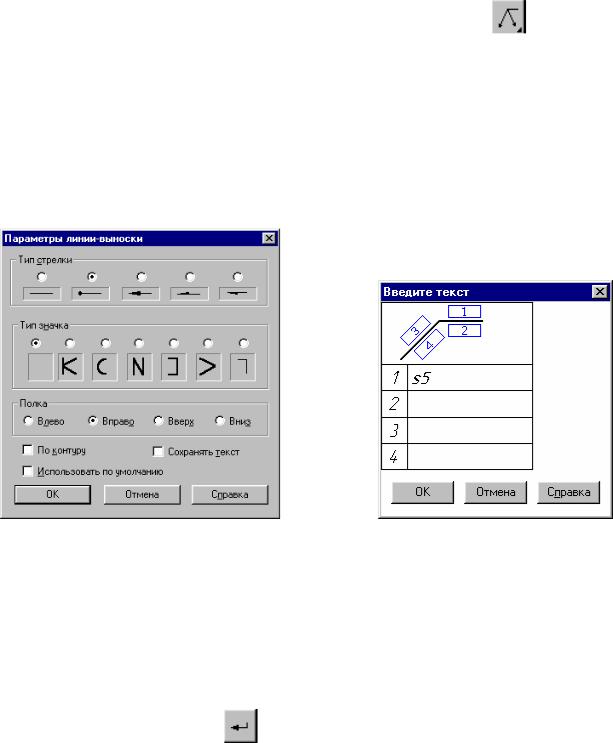
Нанесение Линии-выноски на чертеже.
Обозначение толщины включает линию-выноску и надпись на полке: s5, где 5 - толщина прокладки в мм.
1. |
Выберите команду Линия-выноска нажатием кнопки . |
|
2. |
На запрос в строке сообщений выберите точку начала полки! |
|
Введите координаты точки начала полки, например (11, 15) (используя |
||
комбинации клавиш). |
|
|
3. |
Теперь на запрос в строке сообщение выберите точку, на которую |
|
указывает линия-выноска, например точка с координатами (5, 7). |
выберите |
|
4. |
Из объектного меню (вызывается правой кнопкой мыши) |
|
команду Параметры линии-выноски - рис. 16.12 а). |
|
|
Рис. 16.12 а). |
Рис. 16.12 б). |
5.Установите переключатель Тип стрелки – с кружком и направление полки - вправо. Затем нажмите OK.
6.Из объектного меню выберите Текст надписи – рис. 16.12 б) и в окне диалога введите текст первой надписи – s5. Затем нажмите OK.
7.Создайте объект Линия-выноска. Для этого на специальной панели
управления нажмите кнопку или выберите соответствующую команду из объектного меню.
Линия-выноска построена.
8. Сохраните чертеж Прокладки.
13
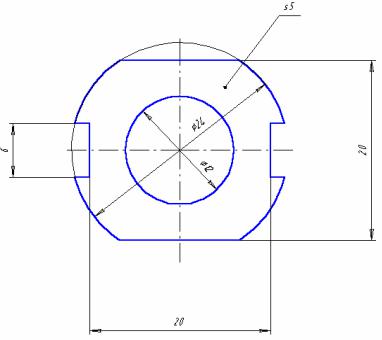
меню Для того чтобы скрыть отображение осей координат вида надо войти в
Настройка системы… Затем выбрать Графический редактор – Виды, слои, СК.
В правой части диалога выберите оси локальной системы координат и снимите флажок в опции показывать.
Нажмите OK.
Отображение на экране осей локальной системы координат (системы координат вида) будет отключено.
После выполнения всех построений и действий чертеж прокладки будет иметь следующий вид – рис. 16.13.
Рис. 16.13.
Часть 4. Построение трехмерной модели по чертежу.
Дополнительное задание.
Система КОМПАС–3D LT позволяет создать трехмерную модель по имеющемуся чертежу.
Вы уже знакомы с алгоритмом трехмерного моделирования. Условно его можно разбить на несколько этапов:
1. Выбор плоскости построения эскиза.
2. Построение эскиза в выбранной плоскости.
14
3.Применение к эскизу операций твердотельного моделирования.
4.Редактирование как самого эскиза, так и параметров операции.
Внимание!
В общем случае в системе КОМПАС-3D LT не предусмотрено создание трехмерной модели детали по чертежу.
В отдельных случаях, например, для чертежа плоской детали, можно скопировать чертеж детали в какую-либо плоскость эскиза системы
твердотельного моделирования и при этом не выполнять повторно эскиз модели.
После применения к эскизу твердотельной операции можно получить трехмерную модель детали.
Теперь Вы можете получить трехмерную модель прокладки. Для этого выполните следующее:
1. В режиме работы с чертежом выберите команду Выделить - Все.
2. Затем выберите команду Редактор - Копировать. В качестве базовой точки копирования выберите начало системы координат вида.
Теперь чертеж скопирован в буфер обмена и будет доступен в любой подсистеме КОМПАС–3D LT.
3. Перейдите в подсистему трехмерного моделирования.
эскиз 4. Выберите Фронтальную плоскость, затем выберите команду Новый
.
5. Выберите команду Редактор - Вставить. В качестве базовой точки местоположения чертежа в эскизе выберем начало системы координат.
6. Привяжитесь к началу системы координат Фронтальной плоскости.
7. Прервите выполнение команды Вставить.
Внимание!
При передаче чертежа в подсистему трехмерного моделирования масштаб чертежа пересчитывается и становится равным 1:1. Размерные линии
и надписи носят в подсистеме вспомогательный характер и в построении модели не участвуют.
7. Закончите редактирование эскиза.
8. Выберите текущую ориентацию - Изометрия.
9. Сохраните файл трехмерной детали под именем Прокладка_3D.
10. Выберите команду Выдавливание. Установите расстояние выдавливания, равное 5 мм.
15
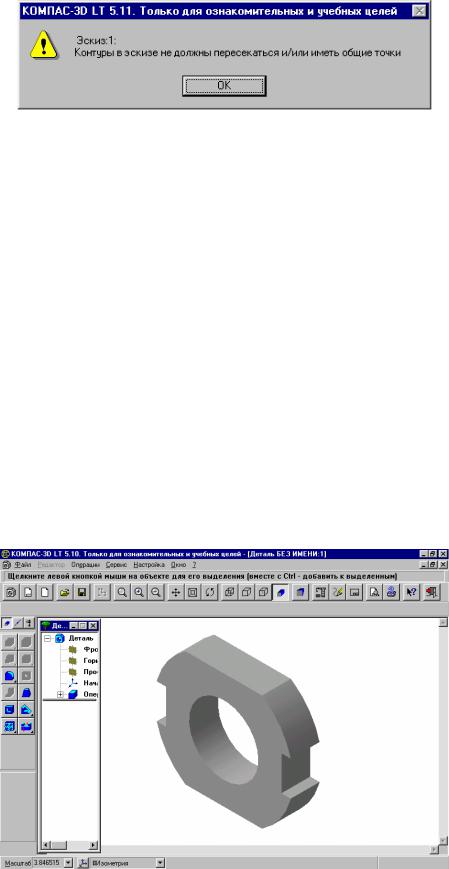
Внимание!
Если система выдает сообщение о невозможности выполнения операции,
надо проверить правильность выполненного чертежа.
Наиболее распространены следующие причины появления такого сообщения:
– Контур чертежа разомкнут;
– Элементы контура чертежа пересекаются;
– Элементы чертежа построены несколько раз.
Что предпринять?
чертежа1. Вернитесь в чертежно-графическую подсистему и откройте свой файл
2. .Найдите и исправьте ошибки в чертеже, либо постройте заново.
3. Повторите действия по копированию чертежа в подсистему
трехмерного моделирования.
Примечание. Исправить чертеж можно и в режиме редактирования эскиза в подсистеме трехмерного моделирования.
рис В режиме полутонового изображения прокладка имеет следующий вид -
. 16.14.
Рис.16.14.
16
